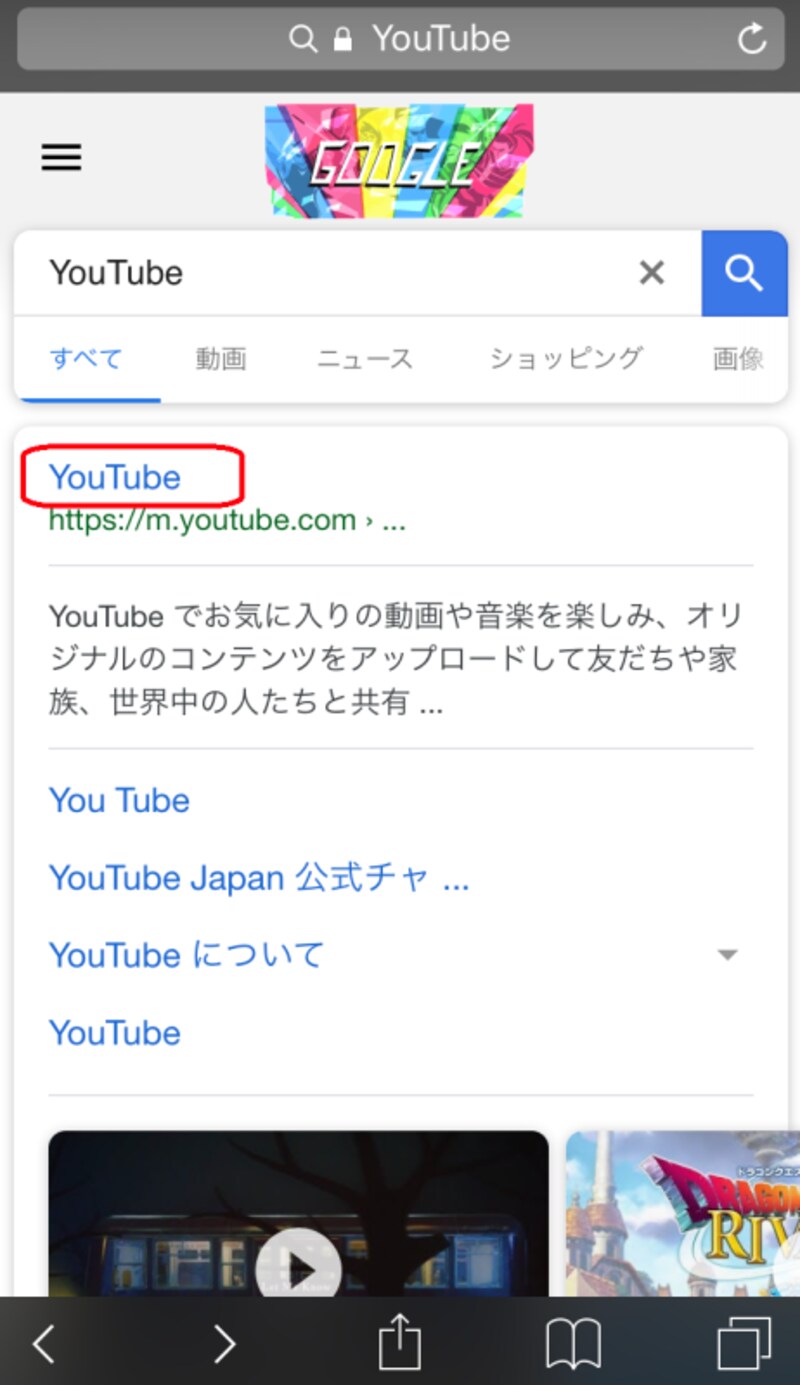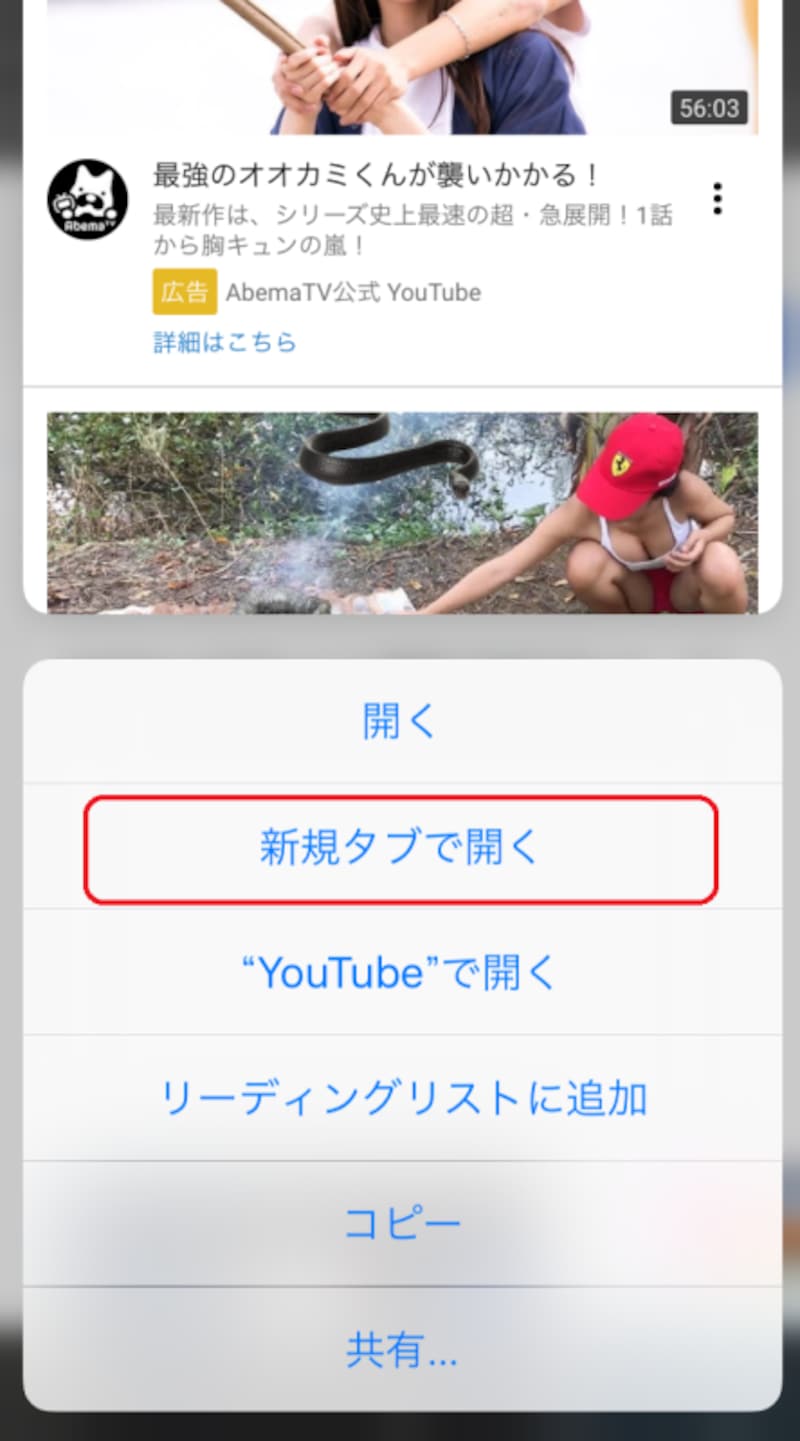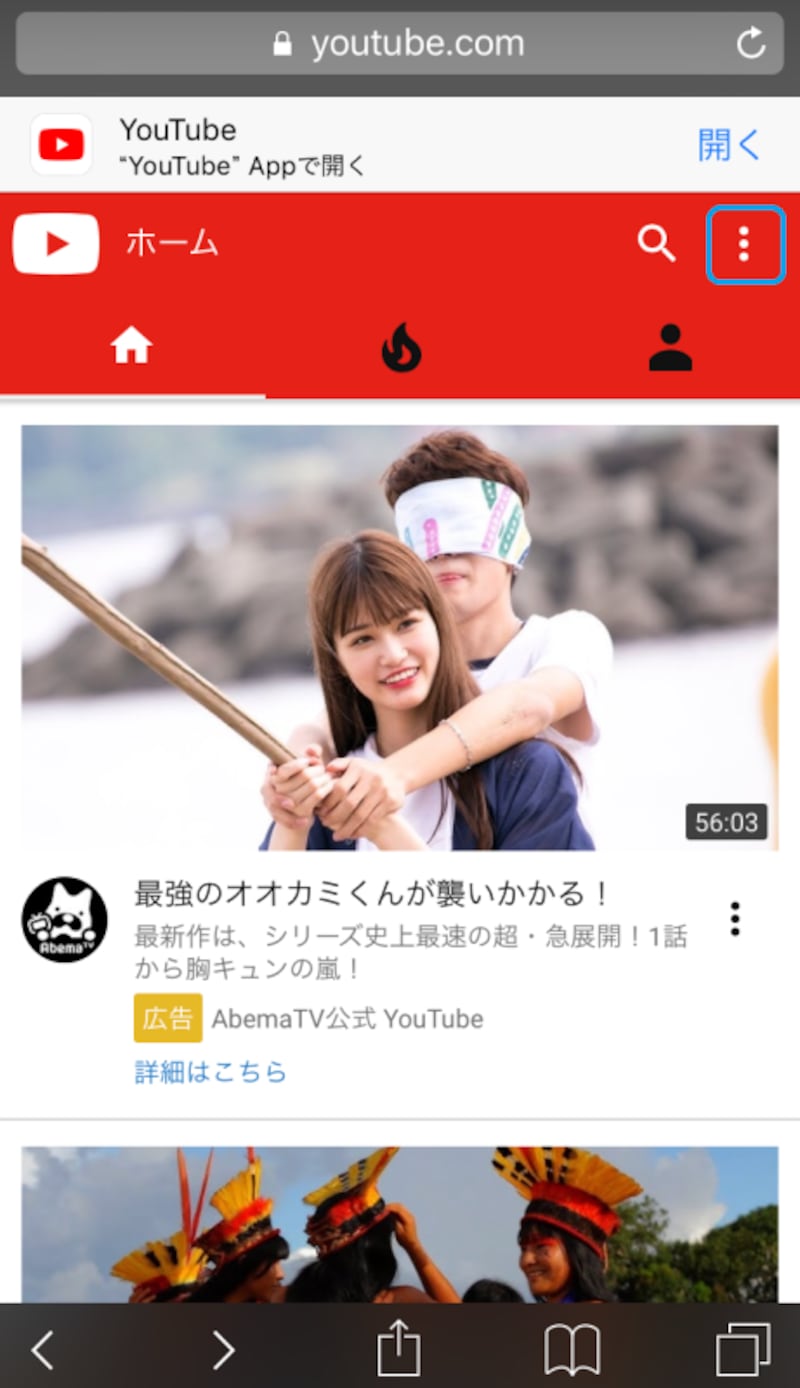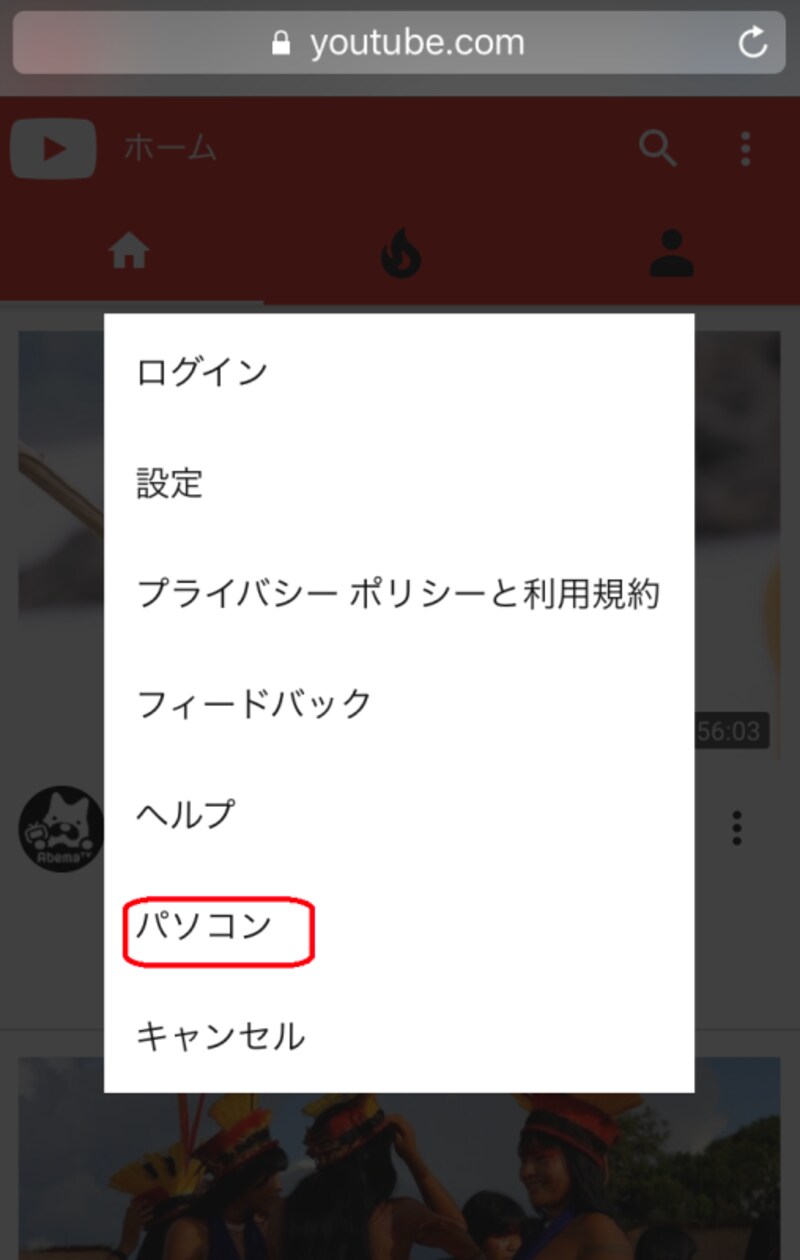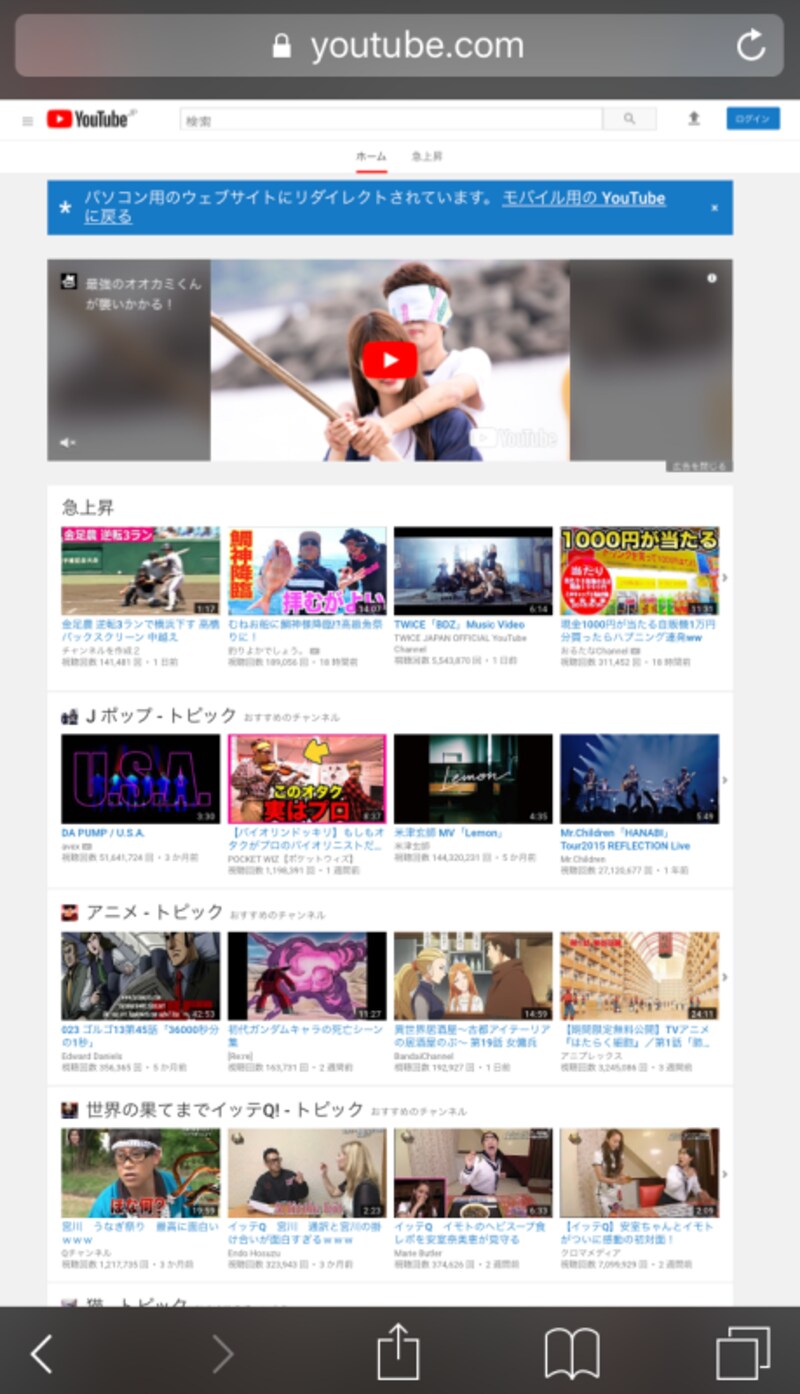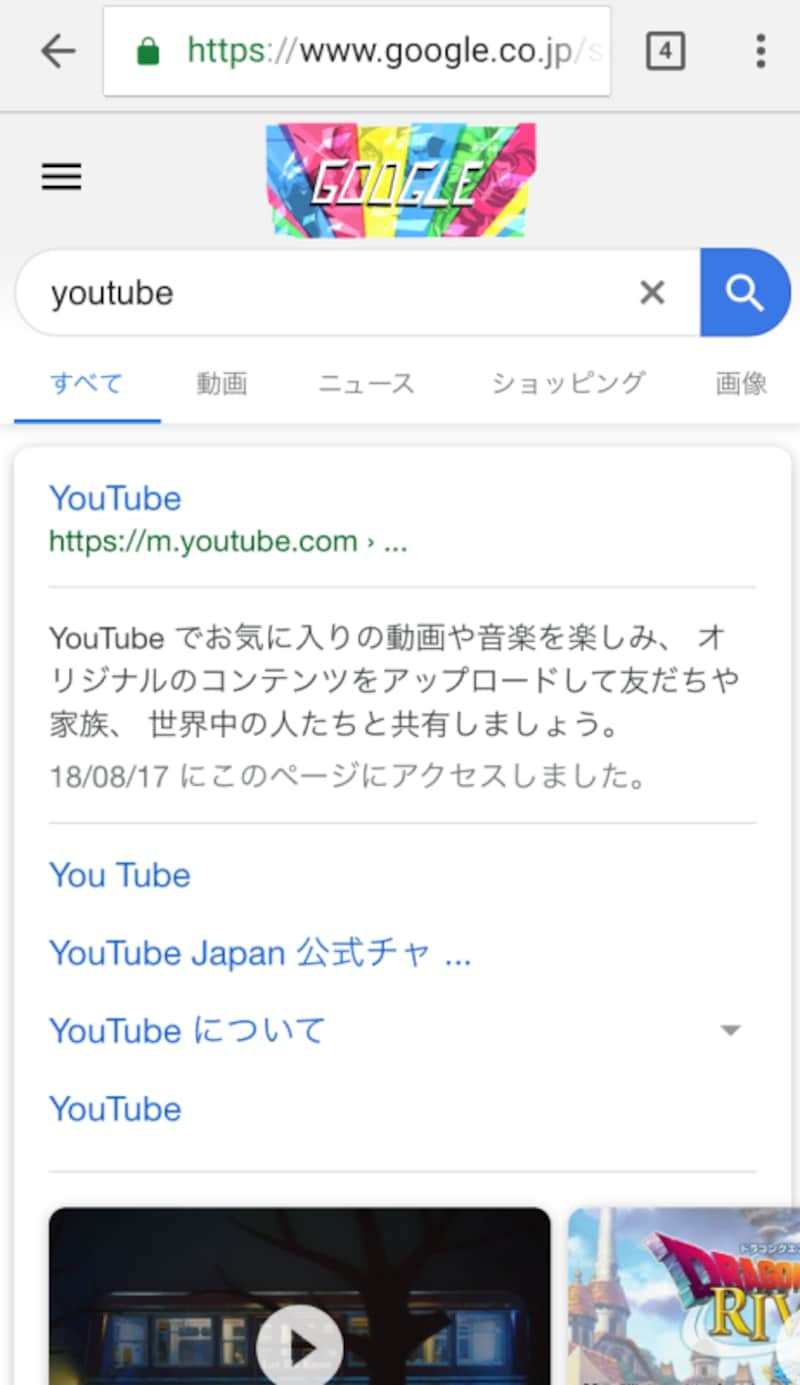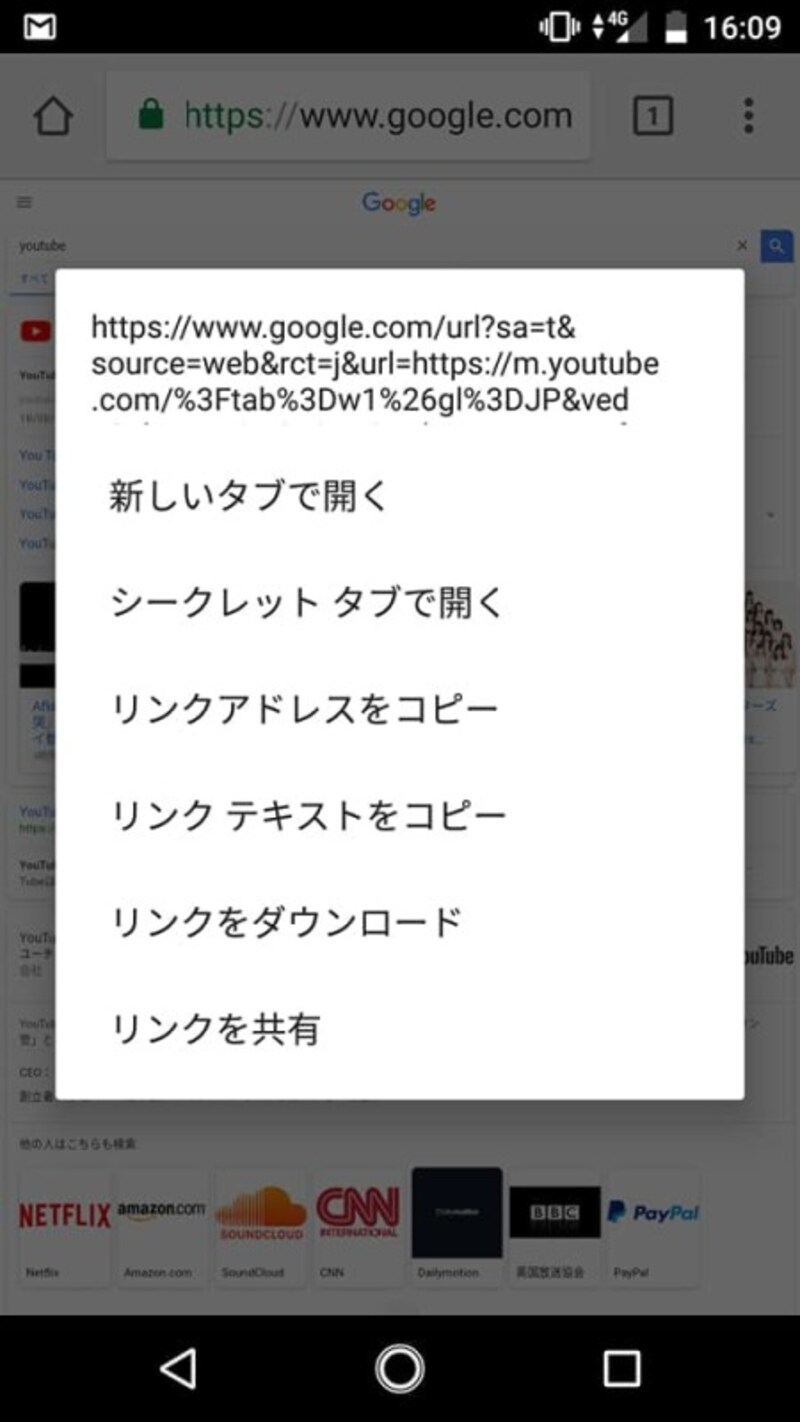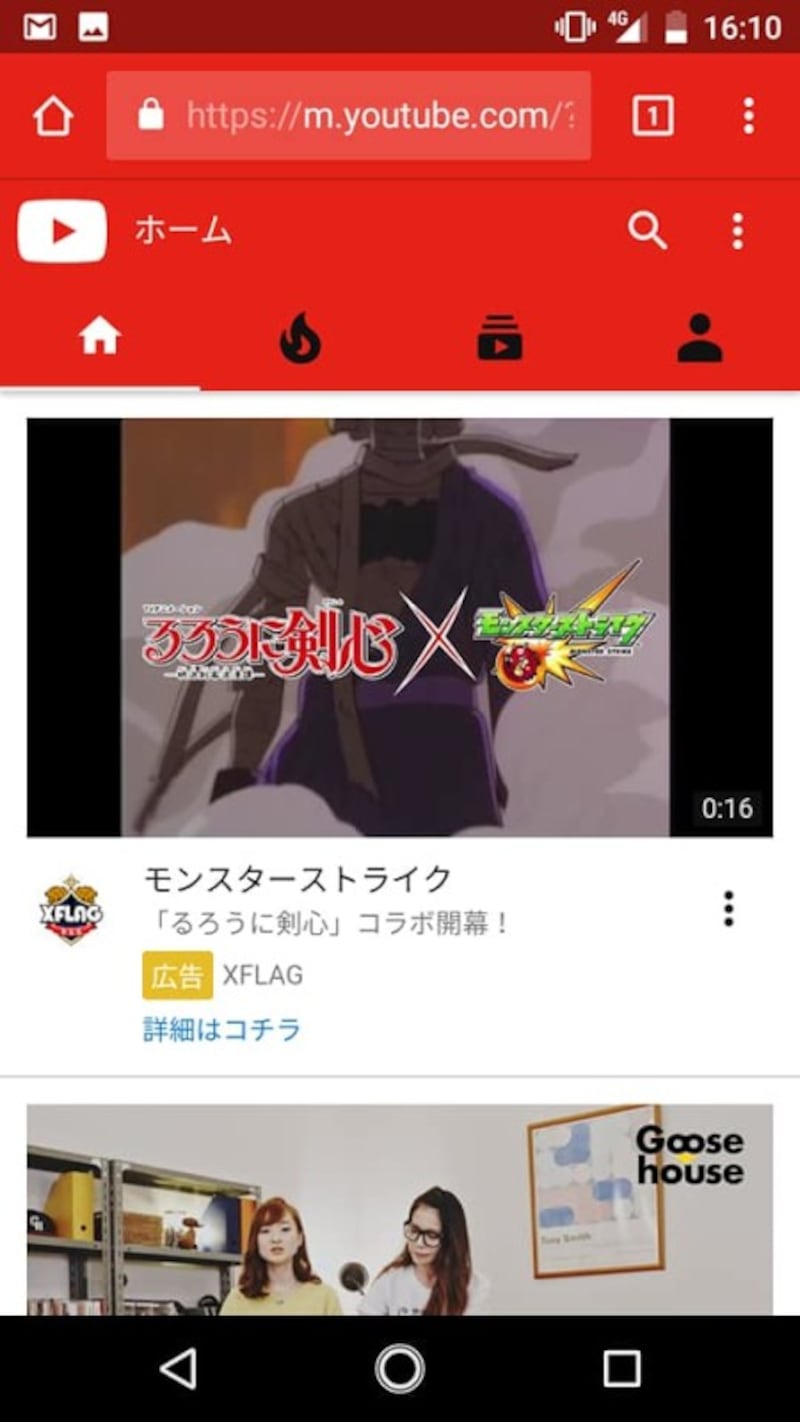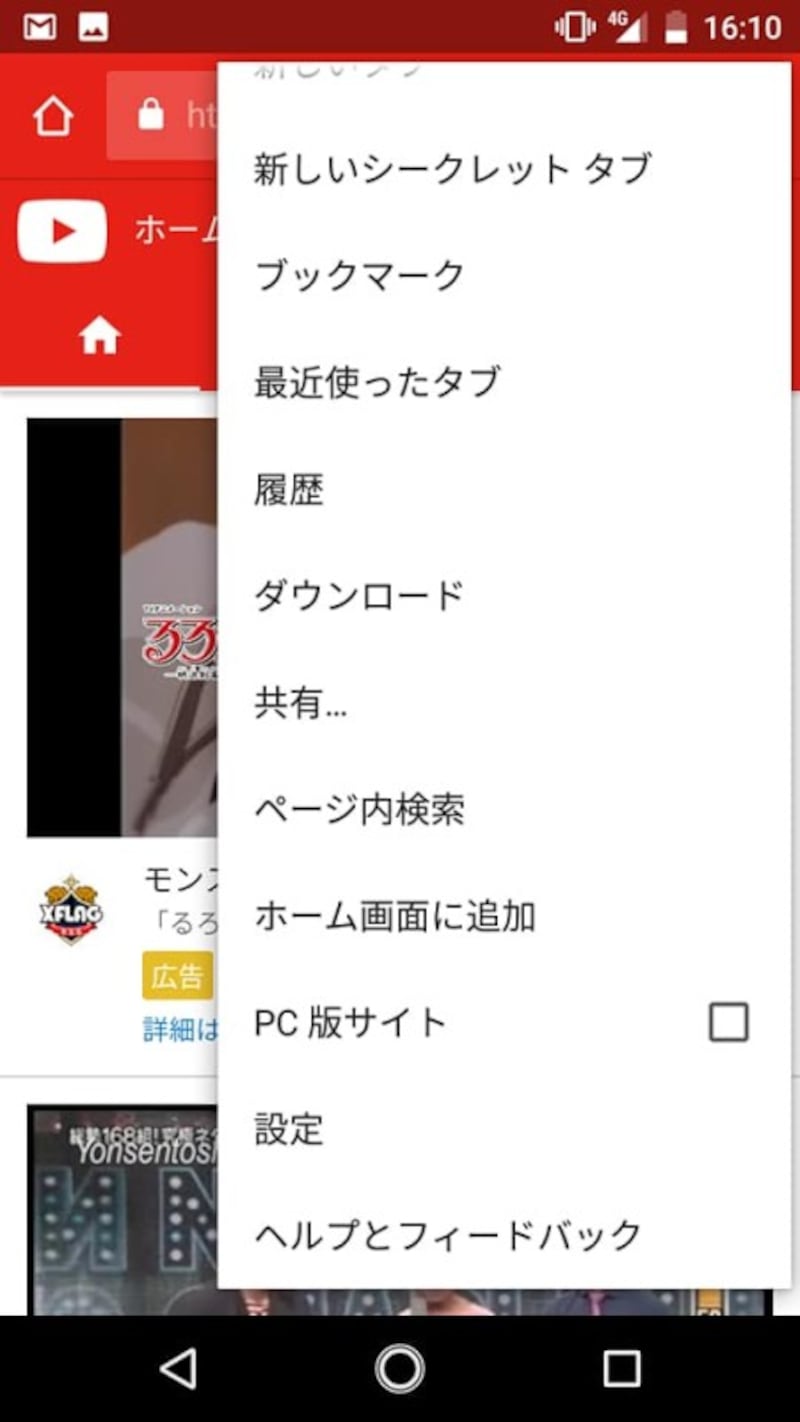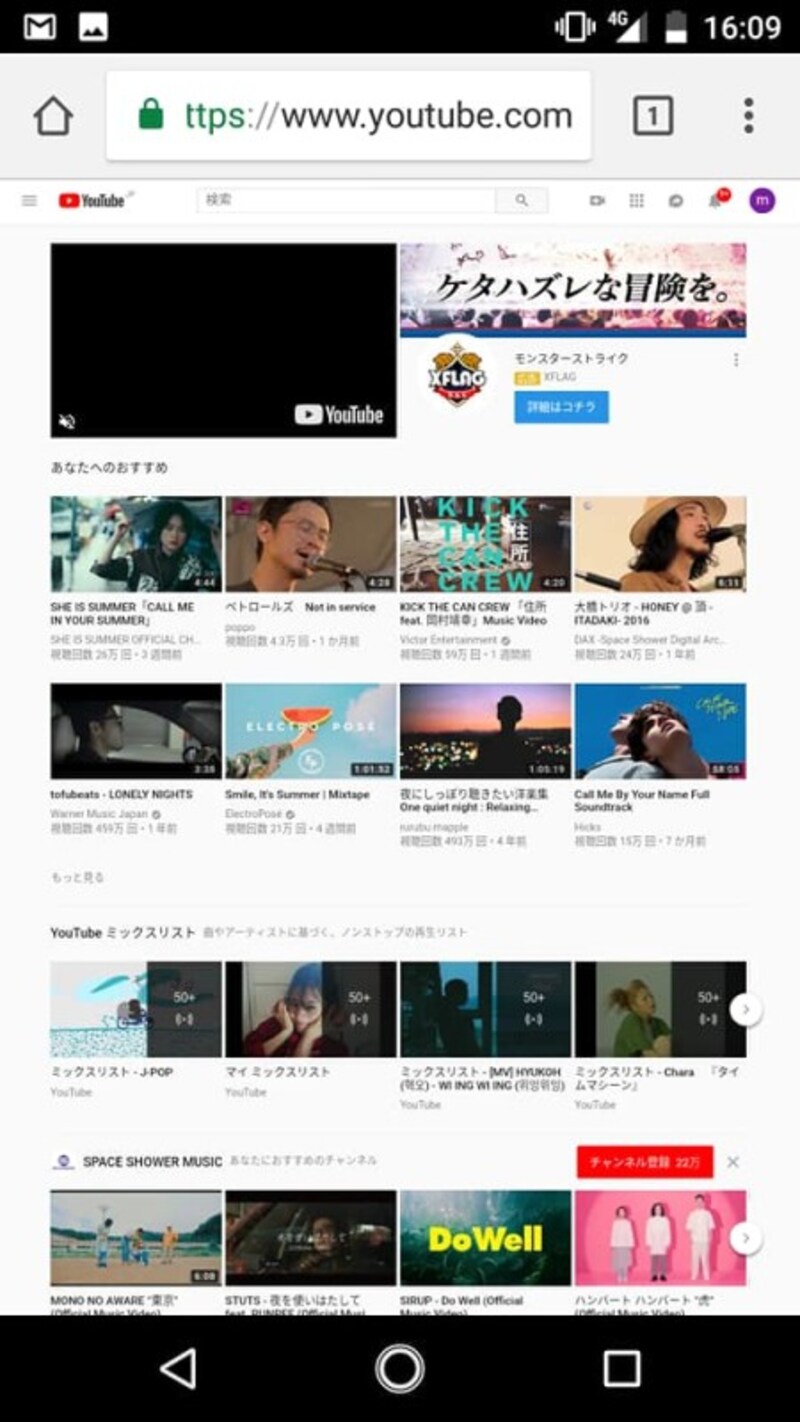スマホでYouTubeを開くとアプリが立ち上がる
SafariなどのスマホブラウザでYouTubeを利用しようとすると、画面は強制的にYouTubeアプリに移行します。普段の利用なら問題ないのですが、PC版と同じ画面をスマホで表示したい場合にはこうした設定は厄介なものになります。ブラウザ画面でYouTubeを開きたい場合は以下のように操作します。
SafariでYouTubeを開く方法(iPhone向け)
iPhone利用者の多くはブラウザとしてSafariを利用していると思います。SafariでYouTubeを開く場合は以下の手順を実施します。1.SafariでYouTubeを検索する
2.検索結果の「YouTube」のリンクを長押しする
3.「新規タブで開く」を選択する
44.モバイル版画面が表示される
5.右上の三点リーダを選択し、「パソコン」を選択する
6.PC版画面が表示される
モバイル版に戻りたい場合は画面上部の「モバイル用のYouTubeに戻る」を選択してください。
リンクのURLから!Google ChromeでYouTubeを開く方法(Android向け)
AndroidユーザーはGoogle Chromeでの操作が簡単です。iPhoneユーザーでもGoogle Chromeをダウンロードしている場合はこちらの方法も利用できます。1.Google ChromeでYouTubeを検索する
2.検索結果の「YouTube」のリンクを長押しするとメニューが表示されるので「リンクアドレスをコピー」をタップ。画面上のウェブアドレスの欄を長押しし、「貼り付け」を選択して貼りつける
3.Google Chromeでスマホ版のYouTubeが開かれる
4.右上の三点リーダーを選択し、「PC版サイト」をタップすると、PC版を開くこともできる
以上、スマホでYouTubeをブラウザから開く方法を解説しました。
【関連記事】